
Always there to help you
Register your product and get support at
www.philips.com/welcome
Question?
Contact
Philips
CED1900BT
User manual 3
Gebruiksaanwijzing 25
Moded’emploi 51
Manuale utente 77
Gebruiksaanwijzing 103
Instrukcjaobsługi 129

Inhaltsangabe
1 Sicherheit 26
2 IhrAuto-Entertainment-System 27
Einführung 27
Lieferumfang 27
3 Installieren des Auto-Entertainment-
Systems 27
Anschließen der Kabel 28
Montage im Armaturenbrett 31
4 Erste Schritte 32
Vorbereiten der Fernbedienung 32
Einschalten 32
Verwenden des Home-Menüs 33
Festlegen von Datum und Uhrzeit 33
5 WiedergabevonphysischenMedien 34
Einlegen einer Disc 34
Anschließen eines USB-Speichergeräts 35
Einsetzen einer SD-/SDHC-Karte 35
Steuern der Wiedergabe 35
Durchsuchen von aufgezeichneten Dateien 37
6 Empfangen von Radiosendern 37
Wechseln zum Radiomodus 37
Einrichten 37
Einstellen eines Radiosenders 38
Speichern von Radiosendern im Speicher 38
Auswählen eines voreingestellten Radiosenders 38
9 WiedergabevoneinemiPod/iPhone 43
Kompatible iPod/iPhone-Modelle 43
Anschließen Ihres iPods/iPhones 43
Steuern der Wiedergabe 43
Auaden Ihres iPods/iPhones 44
10 Anpassen von Toneinstellungen 44
Ändern der Lautstärke 44
Stummschalten 44
11 Sonstiges 44
Wiedergabe von externen Audio-/Videoquellen 44
Verwenden der hinteren Monitore 44
Verwenden der Lenkradtasten 45
Einstellen der Rückfahrkamera 46
Zurücksetzen des Systems 46
12 Produktinformationen 46
13 Fehlerbehebung 48
Allgemein 48
Informationen zu Bluetooth-Geräten 48
14 Hinweis 49
Prüfzeichen 49
Umweltschutz 49
Markenhinweis 50
Copyright 50
Deutsch
7 Verwenden des Navigationssystems 39
Einsetzen der Karte mit den Kar tendaten 39
Navigation Ihrer Autofahrt 39
8 Verwenden von Bluetooth-Geräten 39
Aktivieren der Bluetooth-Funktion 39
Koppeln eines Geräts 39
Audiowiedergabe von einem verbundenen Gerät 41
Tätigen eines Anrufs 42
DE
25

1 Sicherheit
Lesen Sie bitte die gesamte Anleitung durch, bevor Sie das
Gerät verwenden. Wenn Sie sich bei der Verwendung nicht an
die folgenden Hinweise halten, erlischt Ihre Garantie.
• Die Verwendung von Steuerelementen, Einstellungen
oder Vorgehensweisen, die von dieser Darstellung
abweichen, können zu gefährlichen Strahlenbelastungen
oder anderen Sicherheitsrisiken führen.
• Dieses Gerät dient nur für den Betrieb mit negativer
Masse (Erdung) bei 12 V DC.
• Um das Risiko von Verkehrsunfällen zu verringern,
schauen Sie beim Fahren keine Videos an.
• Um ein sicheres Fahren zu gewährleisten, stellen Sie die
Lautstärke auf eine sichere und angenehme Höhe ein.
• Unpassende Sicherungen können Schaden oder Feuer
verursachen. Wenn Sie die Sicherung wechseln müssen,
konsultieren Sie einen Fachmann.
• Verwenden Sie ausschließlich den mitgelieferten
Montagebausatz, um eine sichere Befestigung zu
gewährleisten.
• Um Kurzschlüsse zu vermeiden, sollten Sie das
Gerät, die Fernbedienung und die Batterien der
Fernbedienung keinem Regen oder Wasser aussetzen.
• Es dürfen keine Flüssigkeiten an das Gerät gelangen.
• Auf das Gerät dürfen keine möglichen Gefahrenquellen
gestellt werden (z. B. mit einer Flüssigkeit gefüllte
Gegenstände, brennende Kerzen).
• Führen Sie keine Gegenstände in die Lüftungsschlitze
oder andere Öffnungen des Geräts ein.
• Legen Sie keine anderen Gegenstände außer Discs in
das Disc-Fach.
• Um Kontakt mit Laserstrahlen zu vermeiden, nehmen
Sie das Gerät nicht auseinander.
• Gefahr der Beschädigung des Bildschirms! Berühren
Sie den Bildschirm nicht mit Gegenständen, drücken
oder streifen Sie nicht mit Gegenständen über den
Bildschirm.
• Verwenden Sie keine Lösungsmittel wie Benzol,
Verdünner, handelsübliche Reiniger oder
Antistatiksprays für herkömmliche Discs.
• Reinigen Sie das Gerät mit einem weichen, feuchten
Tuch. Verwenden Sie dabei keine Substanzen wie
Alkohol, Chemikalien oder Haushaltsreiniger für das
Gerät.
• Gefahr des Verschluckens von münzähnlichen Batterien!
• Das Produkt kann eine münz-/knopfähnliche
Batterie enthalten, die verschluckt werden könnte.
Bewahren Sie die Batterie jederzeit außerhalb
der Reichweite von Kindern auf! Wenn die
Batterie verschluckt wird, kann dies zu ernsthaften
Verletzungen oder zum Tod führen. Innerhalb von
zwei Stunden nach dem Verschlucken können
schwere innere Entzündungen auftreten.
• Wenn Sie glauben, dass eine Batterie verschluckt
wurde oder anderweitig in den Körper gelangt ist,
konsultieren Sie umgehend einen Arzt.
• Wenn Sie die Batterien austauschen, bewahren Sie
alle neuen und gebrauchten Batterien außerhalb
der Reichweite von Kindern auf. Vergewissern Sie
sich, dass das Batteriefach vollständig geschlossen
ist, nachdem Sie die Batterie ausgetauscht haben.
• Wenn das Batteriefach nicht vollständig
geschlossen werden kann, verwenden Sie das
Produkt nicht mehr. Bewahren Sie es außerhalb
der Reichweite von Kindern auf, und wenden Sie
sich an den Hersteller.
26 DE

2 IhrAuto-Entertainment-
abc
def
3 Installieren des Auto-
System
Herzlichen Glückwunsch zu Ihrem Kauf und willkommen bei
Philips! Um die Unterstützung von Philips optimal nutzen
zu können, sollten Sie Ihr Produkt unter www.philips.com/
welcome registrieren.
Einführung
Ihr Auto-Entertainment-System bietet:
• Musikwiedergabe,
• Wieder gabe von Videos,
• Anzeige von Bildern,
• Wiedergabe von UKW-Radio (einschließlich RDS) und
AM-/MW-Radio,
• Anrufe über Bluetooth und
• Navigation Ihrer Autofahrt.
Lieferumfang
Prüfen Sie zunächst, ob die folgenden Teile im Lieferumfang
enthalten sind:
g h
Entertainment-Systems
Folgen Sie den Anweisungen in diesem Kapitel immer
nacheinander.
Diese Anweisungen gelten für eine typische Installation. Wenn
für Ihr Auto jedoch andere Anforderungen gelten, nehmen
Sie entsprechende Änderungen vor. Wenn Sie Fragen
bezüglich der Installationskits haben, konsultieren Sie Ihren
Einzelhändler vor Ort.
Hinweis
Dieses System dient nur für den Betrieb mit negativer
•
Masse (Erdung) bei 12 V DC.
• Installieren Sie dieses System immer im
Autoarmaturenbrett. Andere Orte können gefährlich
sein, da die Rückseite des Systems während des
Gebrauchs heiß wird.
• Um Kurzschluss zu vermeiden, stellen Sie vor dem
Anschließen sicher, dass die Zündung ausgeschaltet ist.
• Stellen Sie sicher, dass Sie das gelbe und rote Netzkabel
erst verbinden, nachdem alle anderen Kabel verbunden
wurden.
• Stellen Sie sicher, dass alle losen Kabel mit Isolierband
isoliert sind.
• Stellen Sie sicher, dass die Kabel nicht unter Schrauben
oder in beweglichen Teilen (z. B. Sitzschiene)
eingeklemmt werden.
• Stellen Sie sicher, dass alle Erdungskabel mit einer
gemeinsamen Erde verbunden sind.
• Verwenden Sie ausschließlich den mitgelieferten
Montagebausatz, um eine sichere Befestigung zu
gewährleisten.
• Unpassende Sicherungen können Schaden oder Feuer
verursachen. Wenn Sie die Sicherung wechseln müssen,
konsultieren Sie einen Fachmann.
• Wenn Sie andere Geräte mit diesem System
verbinden, stellen Sie sicher, dass die Nennleistung
des Autoschaltkreises höher ist als der gesamte
Sicherungswert aller verbundenen Geräte.
• Verbinden Sie Lautsprecherkabel nie mit dem
Metallgehäuse oder dem Chassis des Autos.
• Verbinden Sie Lautsprecherkabel nie mit Klebeband
miteinander.
Deutsch
1 Hauptgerät (mit Rahmen) 2 Fernbedienung
3 Abdeckung 4 Gummipuffer
5 4 Schrauben (M5 x 8 mm) 6 Sechskantschraube
7 Batterie für die Fernbedienung 8 Betriebsanleitung
DE
27

AnschließenderKabel
Hinweis
Die ISO-Stecker sind nicht im Lieferumfang enthalten.
•
• Stellen Sie sicher, dass alle losen Kabel mit Isolierband
isoliert sind.
• Konsultieren Sie einen Fachmann, um die Drähte wie
unten beschrieben anzuschließen.
• Überprüfen Sie die Verkabelung des Autos sorgfältig,
bevor Sie mit dem Anschluss fortfahren.
1 Verbinden Sie die ISO-Stecker.
ISO-Stecker Verbinden mit
a Grüner Streifen,
schwarzkantiger grüner
Streifen
b Weißer Streifen,
schwarzkantiger weißer
Streifen
c Grauer Streifen,
schwarzkantiger grauer
Streifen
d Violetter Streifen,
schwarzkantiger violetter
Streifen
e Roter Streifen Zündschlüssel + 12 V DC
f Blauer Streifen Steuerungskabel für
g weißkantiger blauer
Streifen
h Schwarzer Streifen Erdung
i Gelber Streifen +12 V-Autobatterie, die
Linker Rücklautsprecher
Linker Frontlautsprecher
Rechter
Frontlautsprecher
Rechter Rücklautsprecher
in der Position ON/ACC
Motor/elektrisches
Antennenrelais
Steuerungskabel für
Verstärkerrelais
immer unter Spannung
steht
2 Verbinden Sie ggf. weitere Kabel.
Achtung
Um Unfälle zu vermeiden, darf der Fahrer beim
•
Fahren keine Videos ansehen. Dieses System lässt eine
Wiedergabe von Videos beim Fahren nicht zu. Parken
Sie Ihr Auto an einem sicheren Ort, und ziehen Sie die
Handbremse an, bevor Sie ein Video ansehen.
Hinweis
Wenn die Handbremse Ihres Fahrzeugs nicht
•
angezogen wurde, ist das Video-Blockiersystem
aktiviert. Es blockiert lediglich die Anzeige der vorderen
Videoquelle.
• Wenn das System nicht ordnungsgemäß mit dem
Steuermodul der Fahrzeughandbremse verbunden ist,
werden die Videosignale vom System blockiert, und es
wird folgende Meldung auf dem TFT angezeigt.
Anschlüsse und Buch-
sen auf der Rückseite
1 Für ISO-Stecker Wie oben beschrieben
2 REAR OUT L
(Weiße Buchse)
3 REAR OUT R (Rote Buchse) Rechter Rücklautsprecher
4 FRONT OUT R
(Rote Buchse)
5 FRONT OUT L
(Weiße Buchse)
6 VIDEO OUT 1
(Gelbe Buchse)
7 VIDEOOUT2
(Gelbe Buchse)
8 VIDEO IN (Gelbe Buchse) Videoausgangsbuchse
Externe Buchsen
oder Anschlüsse
Linker Rücklautsprecher
Rechter Frontlautsprecher
Linker Frontlautsprecher
Videoeingangsbuchse
eines externen Anzeigegeräts
Videoeingangsbuchse
eines externen Anzeigegeräts
eines externen Players
28 DE

Anschlüsse und Buch-
sen auf der Rückseite
9 CAMERA IN
(Violette Buchse)
10 SUB-W OUT (Blaue Buchse) Subwoofer
11 AV-IN L (Weiße Buchse) Linke Audiokanal-
12 AV-IN R (Rote Buchse) Rechte Audiokanal-
13 REVERSE CAMERA
(Violettes Kabel)
14 PARKINGBRAKE
(Rosafarbenes Kabel)
15 OE SWC IR REMOTE IN
(Braunes Kabel)
16 OE SWC IR REMOTE IN
(Schwarzes Kabel)
17 OE SWC AD LEARN
(Weißes Kabel)
18 OE SWC AD LEARN
(Weißes Kabel)
19 OE SWC AD LEARN
(Schwarzes Kabel)
20 External Mic (Schwarzer
Anschluss)
21 EXTERNAL BOX CONNEC-
TOR (Schwarzer Anschluss)
22 GPSAERIAL
(Schwarzer Anschluss)
23 RADIO ANTENNA
(Schwarzer Anschluss)
24 Rear Monitor Audio Out 1
(Weißer Anschluss)
25 Rear Monitor Audio Out 1
(Roter Anschluss)
26 RearMonitorAudioOut2
(Weißer Anschluss)
27 RearMonitorAudioOut2
(Roter Anschluss)
Externe Buchsen
oder Anschlüsse
Videoausgangsbuchse
einer externen Kamera
Ausgangsbuchse eines
externen Players
Ausgangsbuchse eines
externen Players
Rückfahrkamera (B +)
Handbremse (-)
OE SWC RemoteEingang
Erdung
OE SWC AD Entnahmeleitung 1
OE SWC AD Entnahmeleitung 2
Erdung
Externes Mikrofon
Externes Navigationsgerät
GPS-Smart-Antenne
Radioantenne
Linke AudiokanalEingangsbuchse für einen
hinteren Monitor
Rechte AudiokanalEingangsbuchse für einen
hinteren Monitor
Linke AudiokanalEingangsbuchse für
einen weiteren hinteren
Monitor
Rechte AudiokanalEingangsbuchse für
einen weiteren hinteren
Monitor
Tipp
Die Polanordnung der ISO-Stecker hängt vom
•
Fahrzeugtyp ab. Um Schäden am System zu vermeiden,
müssen Sie dieses ordnungsgemäß verbinden.
Deutsch
DE
29

kl
z
y
x
w
v
u
t
s
r
q
p
o
n
m
a
30 DE
bcde fgh ij

Montage im Armaturenbrett
Hinweis
Vergewissern Sie sich, dass die Kabel richtig verbunden
•
sind, bevor Sie das Hauptgerät im Auto montieren.
• Wenn beim Aus- und wieder Einschalten der Zündung
voreingestellte Radiosender verloren gehen, verbinden
Sie die roten Kabel über Kreuz mit den gelben Kabeln.
3 Entfernen Sie die Montagehalterung mit den
enthaltenen Werkzeugen zum Auseinanderbauen.
1 Wenn das Auto nicht über einen integrierten Fahr t-
oder Navigationscomputer verfügt, trennen Sie den
negativen Anschluss der Autobatterie.
• Wenn Sie die Autobatterie in einem Auto
trennen, das über einen integrierten Fahrt- oder
Navigationscomputer verfügt, kann der Computer
seinen Speicher verlieren.
• Wenn die Autobatterie nicht getrennt wird, stellen
Sie zur Vermeidung von Kurzschlüssen sicher, dass
sich die abisolierten Kabel nicht berühren.
2 Stellen Sie sicher, dass die Öffnung im Armaturenbrett
innerhalb der folgenden Maße liegt:
5 mm
182 mm
112 mm
4 Setzen Sie die Halterung ins Armaturenbrett ein, und
biegen Sie die Laschen nach außen, um die Halterung
zu befestigen.
• Wenn das System mit den enthaltenen Schrauben
statt der Halterung befestigt wird, überspringen
Sie diesen Schritt.
5 Schieben Sie das Gerät in das Armaturenbrett, bis es
hörbar einrastet.
6 Befestigen Sie die Abdeckung.
Deutsch
• Da das Gerät nicht verwendet werden kann, wenn
der Neigungswinkel der Armaturenbrettöffnung
über 20 Grad beträgt, stellen Sie sicher, dass die
horizontale Neigung der Armaturenbrettöffnung
zwischen 0 und 20 Grad beträgt.
7 Schließen Sie den negativen Anschluss der Autobatterie
wieder an.
31
DE

4 Erste Schritte
Achtung
Unfallgefahr! Während der Fahrt dürfen Sie weder das
•
Gerät bedienen noch Videos ansehen.
Vorbereiten der Fernbedienung
Wenn Sie das Gerät zum ersten Mal
einschalten
Entfernen Sie die Schutzfolie.
» Die Fernbedienung ist einsatzbereit.
Austauschen der Batterie
Achtung
Explosionsgefahr! Halten Sie den Akku von Hitze,
•
Sonnenlicht und Feuer fern. Werfen Sie die Akkus
niemals ins Feuer.
1 Öffnen Sie das Batteriefach.
2 Setzen Sie wie abgebildet eine CR2025-Batterie mit
der korrekten Polarität (+/-) ein.
3 Schließen Sie das Batteriefach.
Einschalten
Drücken Sie die Taste .
» Während des Systemstarts wird das PHILIPS Logo
und ein Fortschrittsbalken angezeigt.
• Um das System auszuschalten, halten Sie drei
Sekunden lang gedrückt.
Wenn Sie das Gerät zum ersten Mal
einschalten
Nach erfolgreichem Systemstart wird die folgende
Oberäche angezeigt.
Hinweis
Nehmen Sie die Batterie heraus, wenn sie leer ist oder
•
wenn die Fernbedienung längere Zeit nicht verwendet
wird.
• Batterien enthalten chemische Substanzen und müssen
ordnungsgemäß entsorgt werden.
• Das Produkt enthält Perchlorat – möglicherweise ist
eine besondere Handhabung erforderlich. Siehe www.
dtsc.ca.gov/hazardouswaste/perchlorate.
32 DE
1 Antippen, um für die Anzeige der Bildschirmmenüs eine
Sprache auszuwählen.
» Die folgende Oberäche wird angezeigt.
2 Antippen, um ein Radiogebiet auszuwählen, das Ihrem
Standort entspricht.
» Die folgende Oberäche wird angezeigt.

3 Tippen Sie auf [Finish], um die Ersteinrichtung
abzuschließen.
» Das Gerät schaltet automatisch in den
Radiomodus.
Verwenden des Home-Menüs
Hinweis
• Wenn beim Antippen eines Symbols angezeigt wird,
bedeutet dies, dass die ausgewählten Medien oder die
ausgewählte Funktion derzeit nicht verfügbar sind.
Zugriff auf das Home-Menü
Tippen Sie auf , um das Home-Menü zu öffnen.
» Daraufhin werden die Uhr, das Datum und die
Leiste mit den gängigen Symbolen angezeigt.
mit den bevorzugten Symbolen angezeigt. Tippen
Sie auf dieses Symbol, um die Quelle zurück zum
iPod/iPhone zu wechseln.
• [Navigation]: Zugreifen auf das
Navigationssystem.
• [Bluetooth]: Verwenden der Bluetooth-
Funktion.
• [AV-IN 1]/[AV-IN2]: Wechseln der Quelle
zum Audio-/Videoeingang, der Signale von einem
externen Video-Player empfängt.
R
•
[Hinterer Bereich]: Öffnen der Einstellungen
der hinteren Monitore.
• [SWC]: Öffnen der Oberäche, um den
Lenkradtasten Funktionen zuzuweisen.
• [Einstell.]: Öffnen des Systemmenüs.
Festlegen von Datum und Uhrzeit
1 Tippen Sie auf > , um das Gesamtmenü mit allen
Funktionssymbolen anzuzeigen.
2 Tippen Sie auf [Einstell.].
» Das Menü [Allgemein]wird angezeigt.
Deutsch
• Um das Gesamtmenü mit allen Funktionssymbolen
anzuzeigen, tippen Sie auf
• Um zum Home-Menü zurückzukehren, tippen Sie auf .
.
• [Radio]: Wechseln der Quelle zu UKW-/AM-
Radio.
• [Disc]: Wechseln der Quelle zu Disc.
• [USB]: Wechseln der Quelle zum USB-
Speichergerät.
• [SDHC]: Wechseln der Quelle zur SD-/
SDHC-Karte.
• : Nachdem Ihr iPod/iPhone verbunden und
erkannt wurde, wird dieses Symbol in der Leiste
3 Tippen Sie auf [Uhrmodus], um ein Zeitformat
auszuwählen.
• [24Std]: 24-Stunden-Format
• [12Std]: 12-Stunden-Format
4 Tippen Sie auf [Datum], um die Oberäche zum
Einrichten des Datums anzuzeigen.
5 Tippen Sie auf , um Jahr, Monat und Datum
einzurichten.
DE
33

6 Tippen Sie auf [Zeit], um die Oberäche zum
Einrichten der Zeit anzuzeigen.
7 Tippen Sie auf , um die Stunden und die Minuten
einzustellen.
8 Tippen Sie auf , um zum Home-Menü
zurückzukehren.
5 Wiedergabevon
physischen Medien
Sie können dieses System zur Wiedergabe von Audiotiteln,
Videos und Bildern verwenden, die auf einer Disc, einem
USB-Speichergerät oder einer SD-/SDHC-Karte gespeichert
sind.
Hinweis
Prüfen Sie vor dem Gebrauch, ob diese Medien
•
kompatibel sind.
Einlegen einer Disc
Achtung
Legen Sie nur Discs mit einem Durchmesser von 12 cm
•
und keine anderen Objekte in das Disc-Fach ein.
34 DE
1 Legen Sie die Disc mit der bedruckten Seite nach oben
in das Disc-Fach ein.
» Die Wiedergabe startet automatisch.
• Wenn die Wiedergabe nicht automatisch startet,
tippen Sie zur Anzeige des Symbols
Bildschirm, und tippen Sie dann auf
Wiedergabe zu starten.
auf den
, um die
2 Drücken Sie zum Auswerfen der Disc auf .
» Wenn die Disc ausgeworfen ist, wechselt
das System zur vorherigen Quelle oder zum
vorherigen Radiomodus.
Region-Code
Sie können DVDs mit folgenden Region-Codes wiedergeben.
DVD-Regional-Code Länder
Europa

Anschließen eines USB-Speichergeräts
Hinweis
Vergewissern Sie sich, dass das USB-Gerät kompatible
•
Dateien enthält.
• Das NTFS-Dateisystem (New Technology File System)
wird nicht unterstützt.
EntfernenderSD-/SDHC-Karte
1 Schalten Sie das System auf eine andere Quelle um.
2 Drücken Sie die Karte nach innen, bis Sie ein "Klicken"
hören.
» Die Karte ist getrennt.
3 Ziehen Sie die SD-/SDHC-Karte heraus.
1 Drücken Sie die Abdeckung der USB-Buchse nach
oben, um diese zu öffnen.
2 Schließen Sie das USB-Speichergerät an die USB-
Buchse an.
» Die Wiedergabe startet automatisch.
• Um das USB-Speichergerät zu entfernen, schalten
Sie das System zuerst auf eine andere Quelle um.
EinsetzeneinerSD-/SDHC-Karte
Hinweis
Vergewissern Sie sich, dass die SD-/SDHC-Karte
•
kompatible Dateien enthält.
• Das NTFS-Dateisystem (New Technology File System)
wird nicht unterstützt.
1 Klappen Sie die Schutzabdeckung auf.
2 Setzen Sie die SD-/SDHC-Karte in den Steckplatz
ein, bis Sie ein "Klicken" hören.
» Die Wiedergabe startet automatisch.
Steuern der Wiedergabe
Deutsch
Videos
• : Zurückkehren zum Home-Menü.
• : Vergrößern oder Verkleinern des Bildes.
• : Auswählen eines verfügbaren Audiokanals oder
einer verfügbaren Audiosprache.
• : Auswählen von verfügbaren Untertiteln.
•
• Bei DVDs: Zurückkehren zum Disc-Menü oder
Hauptmenü.
• Bei aufgezeichneten Dateien: Zurückkehren zur
Liste der Dateien oder Ordner.
• PBC: Gilt nur für VCD/SVCD und aktiviert oder
deaktiviert die PBC-Funktion (Wiedergabesteuerung).
• / : Springen zum/zur vorherigen bzw.
nächsten Titel, Kapitel, Track oder Datei.
• Für einen schnellen Titelvorlauf oder -rücklauf,
tippen Sie auf den Fortschrittsbalken.
• / : Starten, Anhalten oder Fortsetzen der
Wiedergabe.
• : Anzeigen von Steuersymbolen auf der zweiten Seite.
DE
35

• : Auswählen eines Wiederholungsmodus.
• DVD: [Kapitelwdh.] (wiederholen des aktuellen
Kapitels), [Titel wdh.] (wiederholen des aktuellen
Titels), [Repeat all] (wiederholen aller Kapitel
und Titel) oder [Repeat off] (abbrechen der
Wiedergabewiederholung).
• VCD/SVCD: [Einzeln wdh.] (wiederholen des
aktuellen Titels) oder [Repeat all] (wiederholen
aller Titel).
• Aufgezeichnete Dateien: [Einzeln wdh.]
(wiederholen der aktuellen Videodatei), [Repeat
folder] (wiederholen aller Videodateien im
aktuellen Ordner) oder [Repeat all] (wiederholen
aller Videodateien).
• [16:9]/[4:3]: Auswählen eines Bildformats.
• : Antippen, um die Helligkeitsleiste anzuzeigen.
Tippen Sie anschließend auf die Leiste, um die
Bildschirmhelligkeit einzustellen.
• : Antippen, um die Kontrastleiste anzuzeigen. Tippen
Sie anschließend auf die Leiste, um den Bildkontrast
einzustellen.
• : Antippen, um die Sättigungsleiste anzuzeigen.
Tippen Sie anschließend auf die Leiste, um die
Bildsättigung einzustellen.
• : Anzeigen von Steuersymbolen auf der ersten Seite.
Audiotitel
• Wiederholt drücken, um zur
Wiedergabeoberäche zurückzukehren.
• : Springt nur bei aufgezeichneten Dateien zum
nächsten Audioordner.
• : Zurückkehren zur Titel- oder Ordnerliste.
• / : Springen zum vorherigen/nächsten Titel.
• Für einen schnellen Titelvorlauf oder -rücklauf,
tippen Sie auf den Fortschrittsbalken.
• / : Starten, Anhalten oder Fortsetzen der
Wiedergabe.
• / / : Auswählen eines Wiederholungsmodus.
• : Wiederholen des aktuellen Titels.
• : Bei aufgezeichneten Dateien wiederholen
aller Titel im aktuellen Ordner.
• (her vorgehoben): Wiederholen aller Titel.
• : Auswählen der zufälligen Wiedergabe (
hervorgehoben) oder der sequenziellen Wiedergabe (
in grau).
Bilder
• : Zurückkehren zum Home-Menü.
• : Vergrößern oder Verkleinern des Bildes.
• / : Drehen des Bildes im oder gegen den
Uhrzeigersinn um 90 Grad.
• / : Zurückkehren zur Dateien- oder Ordnerliste.
• / : Auswählen des vorherigen oder nächsten
Bildes.
• / : Anhalten oder Fortsetzen der Diashow.
• : Anzeigen von Steuersymbolen auf der zweiten
Seite.
• : Zurückkehren zum Home-Menü.
•
• Einmal drücken, um die Titelliste zu öffnen.
• Zweimal drücken, um die Ordnerliste zu öffnen.
36 DE

6 Empfangen von
Radiosendern
• [16:9]/[4:3]: Auswählen eines Bildformats.
• : Antippen, um die Helligkeitsleiste anzuzeigen.
Tippen Sie anschließend auf die Leiste, um die
Bildschirmhelligkeit einzustellen.
• : Antippen, um die Kontrastleiste anzuzeigen. Tippen
Sie anschließend auf die Leiste, um den Bildkontrast
einzustellen.
• : Antippen, um die Sättigungsleiste anzuzeigen.
Tippen Sie anschließend auf die Leiste, um die
Bildsättigung einzustellen.
• : Anzeigen von Steuersymbolen auf der ersten
Seite.
Durchsuchen von aufgezeichneten
Dateien
Während der Wiedergabe von aufgezeichneten Dateien
können Sie die Dateiliste öffnen und Dateien aus der Liste
auswählen.
1 Tippen Sie auf , um die Dateien- oder Ordnerliste
zu öffnen.
Wechseln zum Radiomodus
Nach dem erstmaligen Systemstart wechselt das System
automatisch zum Radiomodus.
Um später die Quelle zum Radiomodus zurückzuschalten,
tippen Sie im Home-Menü auf
» Die für das Radio relevante Oberäche wird
angezeigt.
[Radio].
Einrichten
Sie müssen zuerst das Radio einrichten, bevor Sie
Radiosender suchen können.
Tippen Sie auf
, um die Einrichtungsmenüs anzuzeigen.
Deutsch
2 Tippen Sie auf ein Symbol, um eine Dateikategorie
auszuwählen.
• : Anzeigen der Audiotitel- oder der Ordnerliste.
• : Anzeigen der Bilddateien- oder Ordnerliste.
• : Anzeigen der Videodateien- oder Ordnerliste.
3 Tippen Sie auf den Namen einer Datei, um die
Wiedergabe zu starten.
Auswählen eines Radiobereichs
1 Tippen Sie auf [Radiobereich].
2 Tippen Sie auf [Entfernung] oder [Lokal], um die
Tunerempndlichkeit auszuwählen.
• [Entfernung]: Sender mit sowohl hoher als auch
schwacher Signalstärke können eingestellt werden.
• [Lokal]: Nur Sender mit hoher Signalstärke
können eingestellt werden.
DE
37

Aktivieren der RDS-Funktion
Hinweis
Die RDS-Funktion ist standardmäßig aktiviert.
•
• Die Option [PTY-ListeVerringernSiedie
Hintergrundbeleuchtung Ihres Bildschirms.] wird nur
angezeigt, wenn die RDS-Funktion aktiviert ist.
Tippen Sie auf [RDS Off] (RDS deaktiviert), um die RDSFunktion zu aktivieren.
» Die Option [PTY-ListeVerringernSiedie
Hintergrundbeleuchtung Ihres Bildschirms.]wird
angezeigt.
• Um die RDS-Funktion zu deaktivieren, tippen Sie
auf [RDS On] (RDS aktiviert).
Einstellen eines Radiosenders
1 Tippen Sie auf UKW oder AM, um den
Frequenzbereich auszuwählen.
• UKW-Frequenzbereiche: UKW1,UKW2,UKW3
• AM-Frequenzbereiche: AM1,AM2
2 Tippen Sie auf oder wiederholt auf
, bis die Frequenz des Zielradiosenders angezeigt
wird.
• Um einen Radiosender automatisch einzustellen,
tippen Sie auf
lange gedrückt, bis sich die Frequenzziffern ändern.
oder und halten diese so
Manuelles Speichern von
Radiosendern
1 Wählen Sie ein Frequenzbereich aus.
2 Stellen Sie den gesuchten Radiosender ein.
3 Halten Sie einen der Kanäle (1 bis 6) länger als zwei
Sekunden lang gedrückt.
» Der Radiosender wird unter der gewählten
Kanalnummer gespeichert.
Automatisches Speichern von
Radiosendern
Sie können einen Radiosender mit der anfänglichen
Intro-Suche suchen, die eine 10-sekündige Vorschau jedes
erkannten Radiosenders wiedergibt.
1 Wählen Sie ein Frequenzbereich aus.
2 Tippen Sie auf .
3 Tippen Sie auf [Autom. Speichern].
» Die automatische Suche startet. Die
sechs stärksten Sender des ausgewählten
Frequenzbereichs werden automatisch auf den
voreingestellten Kanälen gespeichert.
Auswählen eines voreingestellten
Radiosenders
1 Wählen Sie ein Frequenzbereich aus.
2 Tippen Sie auf einen der voreingestellten Kanäle (1 bis
6), um einen voreingestellten Radiosender auszuwählen.
Tipp
Sie können auf der Fernbedienung auch
•
wiederholt BAND drücken, um den Frequenzbereich
auszuwählen.
Speichern von Radiosendern im Speicher
Sie können bis zu 6 Sender für jeden Frequenzbereich speichern.
38 DE

7 Verwenden des
8 Verwenden von
Navigationssystems
EinsetzenderKartemitdenKartendaten
Hinweis
Die Karte mit den Kar tendaten gehört nicht zum
•
Lieferumfang.
• Bevor Sie die Kartendaten verwenden, müssen Sie diese
möglicherweise aktualisieren.
1 Klappen Sie die Schutzabdeckung auf.
2 Setzen Sie die Karte mit den Kar tendaten in den
Steckplatz MAP ein, bis Sie ein "Klicken" hören.
3 Schließen Sie die Schutzabdeckung.
Navigation Ihrer Autofahrt
Hinweis
Unfallgefahr! Sie dürfen das Navigationssystem niemals
•
während der Fahrt bedienen. Geben Sie das Ziel und
andere Navigationsspezikationen vollständig ein, und
fahren Sie erst dann los.
1 Drücken Sie die Taste NAVI.
• Sie können auch im Home-Menü auf tippen,
um auf das Navigationssystem zuzugreifen.
» Die Navigationsoberäche wird nach ein paar
Sekunden angezeigt.
2 Folgen Sie dem Benutzerhandbuch der
Navigationskarte, um die Navigationsspezikationen
einzustellen.
Bluetooth-Geräten
Mit diesem System können Sie Audioinhalte von einem Player
wiedergeben und über Bluetooth einen Anruf tätigen.
Aktivieren der Bluetooth-Funktion
• Tippen Sie im Home-Menü auf .
• Tippen Sie in jedem anderen Modus oben auf dem
Bildschirm auf
KoppelneinesGeräts
Hinweis
Philips kann eine vollständige Kompatibilität mit allen
•
Bluetooth-Geräten nicht garantieren.
• Bevor Sie ein Gerät mit diesem System koppeln,
lesen Sie das Benutzerhandbuch, um mehr über die
Bluetooth-Kompatibilität zu erfahren.
• Vergewissern Sie sich, dass die Bluetooth-Funktion auf
Ihrem Gerät aktiviert und das Gerät für alle anderen
Bluetooth-Geräte sichtbar ist.
• Die Reichweite zwischen dem System und einem
Bluetooth-Gerät beträgt ca. 8 Meter.
• Hindernisse zwischen dem System und dem Bluetooth-
Gerät können die Reichweite reduzieren.
• Halten Sie es fern von anderen elektronischen Geräten,
die Störungen verursachen könnten.
KoppelndeserstenGeräts
.
1 Aktivieren Sie die Bluetooth-Funktion auf diesem
System.
» Die folgende Oberäche wird angezeigt.
Deutsch
DE
39

2 Tippen Sie auf diesem System auf , um andere
Bluetooth-Geräte zu suchen.
3 Tippen Sie in der Geräteliste auf den Namen Ihres
Bluetooth-Geräts, und tippen Sie dann hinter dem
Namen auf
.
» Die Kopplung beginnt. Anschließend wird eine
Kopplungsanfrage von CED1900 auf Ihrem Gerät
angezeigt.
4 Akzeptieren Sie auf Ihrem Gerät die Kopplungsanfrage
von CED1900, geben Sie das Standardpasswort "0000"
ein, und bestätigen Sie dann die Passworteingabe.
» [Gekoppelt] blinkt, danach wird auf diesem
System [Verbinden] angezeigt.
5 Aktivieren oder erlauben Sie die Verbindung mit
CED1900 auf Ihrem Gerät.
• Wenn ein Player verbunden ist, wird auf diesem
System die Oberäche für die Musikwiedergabe
angezeigt.
: Antippen, um die Liste mit den gekoppelten
Mobiltelefonen anzuzeigen.
• Wenn ein Mobiltelefon verbunden ist, wird das
Tastenfeld auf diesem System angezeigt.
: Antippen, um die Liste mit den gekoppelten
Playern anzuzeigen.
: Antippen, um auf dem Bildschirm das
Tastenfeld für Anrufe anzuzeigen.
: Antippen, um das mit Ihrem Mobiltelefon
synchronisierte Telefonbuch und das Tastenfeld
anzuzeigen.
: Antippen, um die Liste mit den bevorzugten
Kontakten anzuzeigen.
KoppelnmehrererGeräte
1 Aktivieren Sie die Bluetooth-Funktion auf diesem System.
» Eine den folgenden Oberächen wird angezeigt.
40 DE
: Antippen, um zur Oberäche für die
Musikwiedergabe zurückzukehren.
: Antippen, um die Liste mit den gekoppelten
Mobiltelefonen anzuzeigen.
: Antippen, um die Liste mit den gekoppelten
Mobiltelefonen anzuzeigen.

2 Tippen Sie in der oberen rechten Ecke auf .
5 Tippen Sie auf den Namen des gekoppelten Geräts, das
Sie wieder anschließen, trennen oder löschen möchten.
• : Antippen, um das Gerät wieder
anzuschließen.
• : Antippen, um das Gerät zu trennen.
• : Antippen, um das Gerät von der Liste der
gekoppelten Geräte zu löschen.
6 Tippen Sie auf , oder .
3 Tippen Sie auf [NeueKopplung], um die Suche nach
Bluetooth-Geräten zu starten.
4 Wiederholen Sie die oben im Abschnitt "Koppeln des
ersten Geräts" beschriebenen Schritte 3 bis 5, um die
Geräte zu verbinden.
Hinweis
Sie können einen Musik-Player und ein Mobiltelefon
•
gleichzeitig verbinden.
Verwalten von gekoppelten Geräten
1 Aktivieren Sie die Bluetooth-Funktion.
2 Tippen Sie auf oder .
• Tippen Sie auf , um gekoppelte Player zu verwalten.
• Tippen Sie auf , um gekoppelte Mobiltelefone
zu verwalten.
3 Tippen Sie in der oberen rechten Ecke auf .
4 Tippen Sie auf [gekopp. Gerät].
» Die Liste mit den gekoppelten Geräten wird
angezeigt.
Tipp
Wenn Sie nach einer unterbrochenen Verbindung das
•
Gerät manuell anschließen möchten, deaktivieren Sie
die Funktion der automatischen Verbindung.
Audiowiedergabe von einem
verbundenen Gerät
Wenn das verbundene Bluetooth-Gerät A2DP (Advanced
Audio Distribution Prole) unterstützt, können Sie auf dem
Gerät gespeicherte Titel über das System wiedergeben. Wenn
das Gerät das AVRCP-Prol (Audio Video Remote Control
Prole) unterstützt, können Sie die Wiedergabe auf dem
System oder mit der Fernbedienung steuern.
1 Geben Sie einen Titel auf dem verbundenen Gerät
wieder.
2 Tippen Sie auf diesem System auf , um die
Oberäche für die Musikwiedergabe anzuzeigen.
3 Tippen Sie auf die Symbole der Oberäche, um die
Wiedergabe zu steuern.
• : Anhalten oder Fortsetzen der Wiedergabe.
• / : Auswählen des vorhergehenden/
nächsten Titels.
Deutsch
Hinweis
Wenn das verbundene Gerät das AVRCP-Prol nicht
•
unterstützt, steuern Sie die Wiedergabe auf dem
verbundenen Gerät.
DE
41
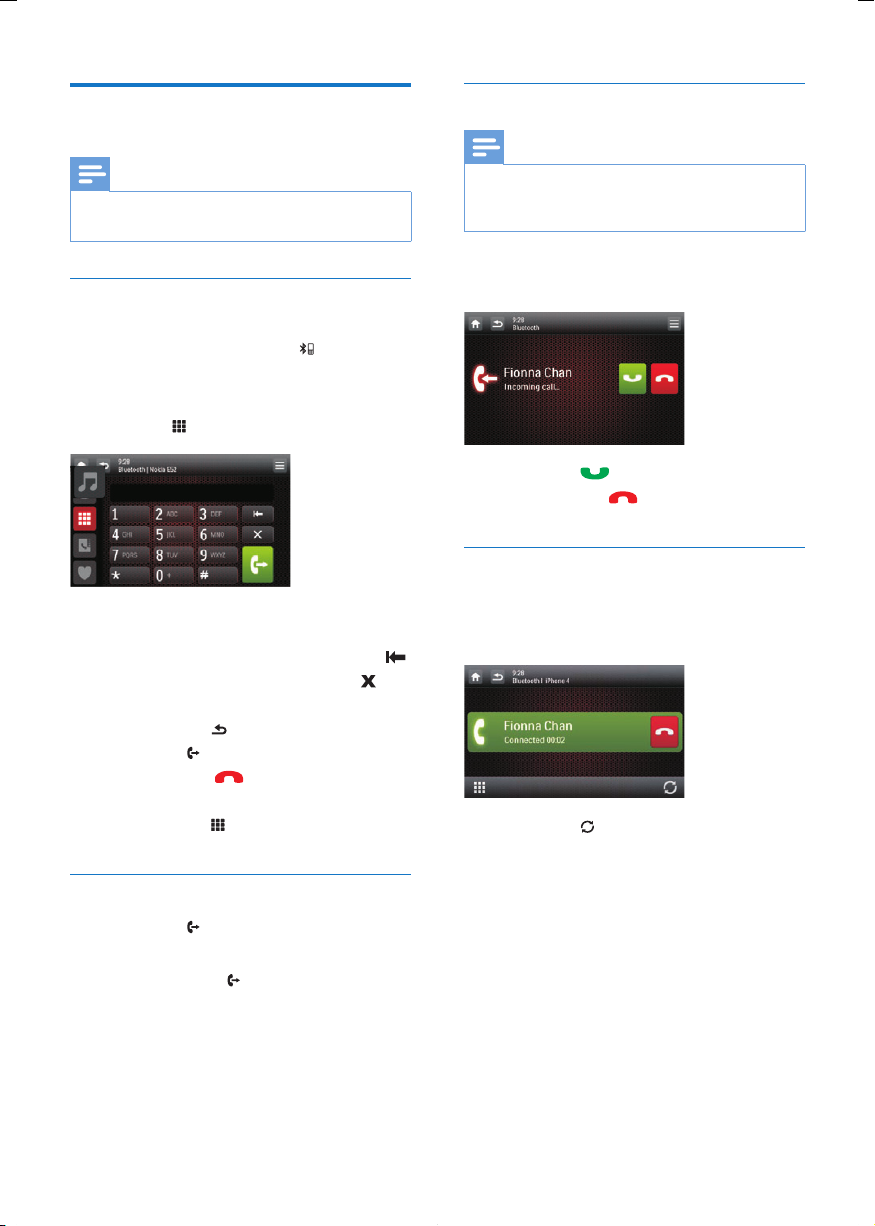
Tätigen eines Anrufs
Hinweis
Behalten Sie die Bluetooth-Verbindung zwischen dem
•
System und Ihrem Mobiltelefon bei.
Wählen einer Nummer
Sie können mit dem System Anrufe tätigen.
1 Tippen Sie oben im Bildschirm auf .
» Das Tastenfeld wird angezeigt.
• Wenn das Tastenfeld nicht angezeigt wird, tippen
Sie auf
.
Entgegennehmen eines Anrufs
Hinweis
Standardmäßig werden alle eingehenden Anrufe
•
automatisch angenommen. Sie können die Funktion der
automatischen Annahme deaktivieren.
1 Wenn ein Anruf eingeht, wird auf dem
Bildschirm [Eingehender Anruf...] angezeigt.
2 Tippen Sie auf , um den Anruf entgegenzunehmen.
• Tippen Sie auf , um den Anruf abzulehnen
oder zu beenden.
2 Tippen Sie auf die Nummernsymbole, um die
Telefonnummer einzugeben.
• Um die letzte Ziffer zu löschen, tippen Sie auf .
• Um alle Ziffern zu löschen, tippen Sie auf .
• Um zum vorherigen Bildschirm zurückzukehren,
tippen Sie auf
3 Tippen Sie auf , um den Anruf zu tätigen.
• Tippen Sie auf , um den Anruf zu beenden.
• Um Nummern während des Anrufs einzugeben,
tippen Sie auf
anzuzeigen.
Wahlwiederholung
1 Tippen Sie auf .
» Die zuletzt angerufene Nummer wird angezeigt.
2 Tippen Sie erneut auf , um den Anruf zu tätigen.
.
, um zuerst das Tastenfeld
Weiterleiten eines Telefonanrufs an
ein Mobiltelefon
Standardmäßig wird die Stimme während eines Anrufs über
die Lautsprecher wiedergegeben.
1 Tippen Sie auf , um den Anruf an Ihr Mobiltelefon
weiterzuleiten.
» Die Lautsprecher sind stummgeschaltet, und
die Stimme wird nur über das Mobiltelefon
wiedergegeben.
2 Nutzen Sie Ihr Mobiltelefon, um zu sprechen.
42 DE
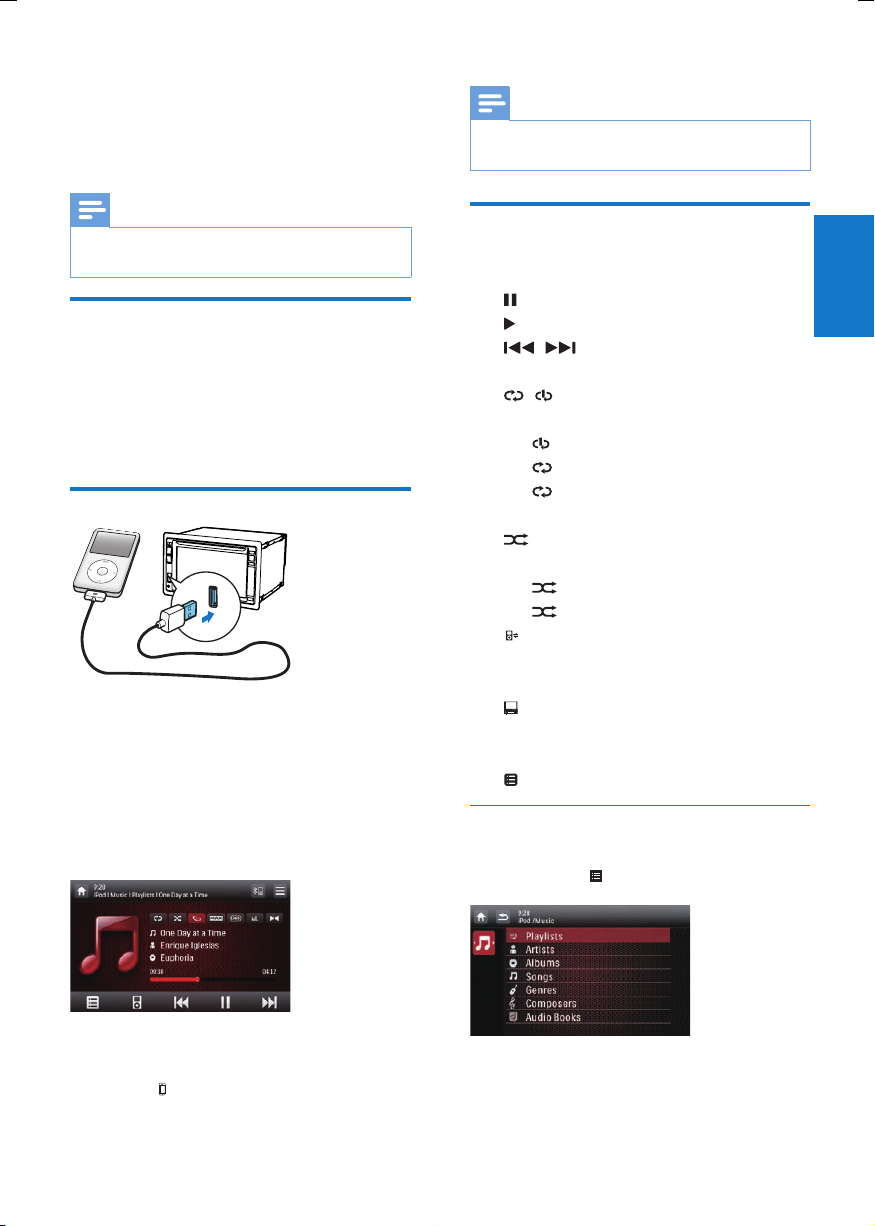
9 Wiedergabevoneinem
iPod/iPhone
Hinweis
Bevor Sie Ihr iPod/iPhone trennen, schalten Sie das
•
System zu einer anderen Quelle.
Hinweis
Während der Wiedergabe werden keine Audiosignale
•
über die Kopfhörerbuchse Ihres iPods/iPhone übertragen.
KompatibleiPod/iPhone-Modelle
Dieses System unterstützt die folgenden iPod- und iPhoneModelle:
• iPhone 4, iPhone 3GS, iPhone 3G und iPhone
• iPod touch (1., 2., 3. und 4. Generation)
• iPod nano (1., 2., 3., 4., 5. und 6. Generation)
• iPod classic
AnschließenIhresiPods/iPhones
Verbinden Sie ein 30-poliges Apple USB-Kabel (nicht im
Lieferumfang enthalten) mit:
• dem USB-Anschluss auf der Vorderseite dieses Systems
und
• Ihrem iPod/iPhone.
» Das System beginnt mit der Wiedergabe der auf
Ihrem iPod/iPhone gespeicherten Titel.
Steuern der Wiedergabe
Verwenden Sie zur Steuerung der Wiedergabe standardmäßig
die Wiedergabe-Bildschirmoberäche dieses Systems.
• : Antippen, um die Wiedergabe anzuhalten.
• : Antippen, um die Wiedergabe fortzusetzen.
• / : Antippen, um den vorherigen oder
nächsten Titel wiederzugeben.
• / : Antippen, um den Wiederholungsmodus
auszuwählen.
• : Wiederholen des aktuellen Titels.
• (her vorgehoben): Wiederholen aller Titel.
• (in grau): Abbrechen der
Wiedergabewiederholung.
• : Antippen, um den Wiedergabemodus
auszuwählen.
• (hervorgehoben): Wiedergabe erfolgt zufällig.
• (in grau): Wiedergabe erfolgt hintereinander.
• : Antippen, um zum iPod-Steuermodus zu wechseln.
Anschließend können Sie die Wiedergabe über den
iPod bzw. das iPhone steuern.
• : Antippen, um zum Bildschirm-Steuermodus
zurückzukehren. Anschließend können Sie die
Wiedergabe über dieses System steuern.
• : Antippen, um das Musikmenü zu öffnen.
Suchen nach Titeln
Im Musikmenü können Sie einen Titel schnell auswählen.
1 Tippen Sie auf , um das Musikmenü zu öffnen.
Deutsch
• Wenn Ihr iPod/iPhone verbunden ist und erkannt
wurde, wird im Home-Menü in der Leiste der gängigen
Symbole
zu dieser Wiedergabeoberäche zurückzukehren.
angezeigt. Sie können dieses antippen, um
2 Wählen Sie durch Antippen eine Kategorie aus.
» Es werden die Titel unter der ausgewählten
Kategorie angezeigt.
DE
43

3 Tippen Sie auf einen Titelnamen, um die Wiedergabe
zu starten.
• Wenn eine oder mehrere Unterkategorien unter
der ausgewählten Kategorie vorhanden sind,
wählen Sie zuerst eine Kategorie aus.
AuadenIhresiPods/iPhones
Nachdem der iPod/das iPhone verbunden ist und erkannt
wurde, wird dieser (dieses) aufgeladen.
11 Sonstiges
Wiedergabe von externen Audio-/
Videoquellen
Sie können einen externen Audio-/Video-Player an dieses
System anschließen.
10 Anpassen von
Toneinstellungen
Wenn Sie Radio, Musiktitel oder Videos wiedergeben,
befolgen Sie zum Anpassen des Tons die folgenden
Anweisungen.
Ändern der Lautstärke
Drücken Sie an der Vorderseite wiederholt auf +/-.
• +: Erhöhen der Lautstärke.
• -: Verringern der Lautstärke.
Stummschalten
Drücken Sie an der Vorderseite.
• Um das Stummschalten der Lautsprecher aufzuheben,
drücken Sie erneut auf
.
1 Verbinden Sie ein Composite-AV-Kabel mit
• der AV-IN-Buchse auf der Vorderseite und
• den Audio- und Video-Ausgangsbuchsen des
externen Players.
2 Tippen Sie auf > , um das Gesamtmenü mit allen
Funktionssymbolen anzuzeigen.
3 Tippen Sie auf [AV-IN 1], um die
Wiedergabeoberäche anzuzeigen.
4 Starten Sie die Wiedergabe auf dem externen
Player (weitere Informationen nden Sie im
Benutzerhandbuch des externen Geräts).
Tipp
Wenn Sie dieses System über die auf der Rückseite
•
bendlichen Buchsen VIDEO IN, AV-IN L und AV-IN
R mit einem externen Player verbinden, tippen Sie auf
[AV-IN2], um die Quelle zu wechseln (statt
[AV-IN 1]).
Verwenden der hinteren Monitore
Wenn ein oder zwei Monitore für die Rücksitzpassagiere
verbunden sind, können Sie verschiedene Quellen für die
Vorder- und Rücksitzpassagiere auswählen.
44 DE

Hinweis
R
R
Vergewissern Sie sich, dass die hinteren Monitore
•
ordnungsgemäß mit diesem System verbunden sind.
• Die hinteren Monitore können nur dann Signale vom
System empfangen, wenn der Anzeigemodus für
Mehrfachzonen aktiviert ist.
• Standardmäßig werden an die vorderen und hinteren
Monitore dieselben Signale übertragen.
• Wenn Sie als Quelle für die vordere Zone eine Disc,
ein USB-Speichergerät, eine SD-/SDHC-Karte oder
einen iPod/ein iPhone auswählen, der bzw. das über
die USB-Buchse angeschlossen ist, können Sie für die
hintere Zone keine andere Quelle auswählen.
• Nur wenn sich das System im Radiomodus,
Navigationsmodus oder Bluetooth-Modus bendet,
können Sie als Quelle für die hintere Zone eine Disc,
SD-/SDHC-Karte, ein USB-Speichergerät oder einen
iPod/ein iPhone auswählen, der bzw. das über die USBBuchse angeschlossen ist.
1 Tippen Sie auf > , um das Gesamtmenü mit allen
Funktionssymbolen anzuzeigen.
2 Tippen Sie auf
» Das Menü [Hinterer Bereich] wird angezeigt.
R
.
3 Tippen Sie auf [Modus], um die Signalübertragung
an die hinteren Monitore zu aktivieren oder zu
deaktivieren.
• [An]: Aktivieren der Signalübertragung an die
hinteren Monitore.
• [Aus]: Deaktivieren der Signalübertragung an die
hinteren Monitore.
» Im Falle einer Aktivierung wird die folgende
Oberäche angezeigt.
4 Wählen Sie durch Antippen eine verfügbare Quelle aus,
um die Wiedergabe zu starten.
5 Tippen Sie auf [Hinterer Lautspr], um die
Audioausgabe auf den hinteren Lautsprechern zu
aktivieren oder zu deaktivieren.
• [An]: Aktivieren der Audioausgabe auf den
hinteren Lautsprechern.
• [Aus]: Stummschalten der hinteren Lautsprecher.
6 Tippen Sie auf , um zum vorherigen Modus
zurückzukehren.
WechselnderSteuerungsoberächen
Wenn verschiedene Quellen für die Vorder- und
Rücksitzpassagiere ausgewählt sind, können Sie auf
um die Steuerungsoberäche für die vordere oder hintere
Quelle zu wechseln.
» Wenn
» Wenn
Verwenden der Lenkradtasten
Sie können einer Lenkradtaste eine Funktion zuweisen und
daraufhin das System mit dieser Taste steuern.
dauerhaft leuchtet, bezieht sich die
aktuelle Steuerungsoberäche auf die vordere
Quelle.
R
blinkt und sowie [Hinterer Bereich]
angezeigt werden, bezieht sich die aktuelle
Steuerungsoberäche auf die hintere Quelle.
1 Tippen Sie auf > , um das Gesamtmenü mit allen
Funktionssymbolen anzuzeigen.
2 Tippen Sie auf .
» Die Oberäche [Lernfunktion der
Lenkradfernbedienung] wird angezeigt.
tippen,
Deutsch
DE
45

3 Tippen Sie auf ein Symbol, z. B. auf , dessen
Funktion Sie einer Lenkradtaste zuweisen möchten.
Zurücksetzen des Systems
Wenn das System abstürzt, setzen Sie es zurück.
• Tippen Sie auf [Abbrechen], um die Zuweisung
abzubrechen.
4 Halten Sie die Lenkradtaste eine Sekunde lang gedrückt.
» Die folgende Oberäche wird angezeigt.
5 Wiederholen Sie die Schritte 3 und 4, um den
Lenkradtasten weitere Funktionen zuzuweisen.
• Tippen Sie auf [Alle lösch], um die Zuweisung zu
löschen.
Einstellen der Rückfahrkamera
Wenn eine hintere Rückfahrkamera verbunden ist, können Sie
auf dem Bildschirm die Aufnahme der Kamera sehen.
1 Tippen Sie auf > , um das Gesamtmenü mit allen
Funktionssymbolen anzuzeigen.
2 Tippen Sie auf (das Symbol wird nur angezeigt,
wenn eine kompatible Kamera ordnungsgemäß
verbunden ist).
» Das Bild der Rückfahrkamera wird angezeigt.
1 Klappen Sie die Schutzabdeckung auf.
2 Drücken Sie mit einem Kugelschreiber oder
Zahnstocher die Taste RESET.
12 Produktinformationen
Hinweis
Die Produktinformationen können ohne vorherige
•
Ankündigung geändert werden.
Allgemein
Stromversorgung 12 V DC (11 V bis 16 V),
Sicherung 15 A
Geeignete Lautsprecher-
Impedanz
Maximale Ausgangsleistung 45 W x 4 Kanäle
Konstante Ausgabeleistung
Ausgangsspannung für
Pre-Amp
Ausgangsspannung des
Subwoofers
Aux-in-Pegel
Abmessungen (B x H x T): 178 x 101,5 x 160 mm
Gewicht (Hauptgerät) 3,1 kg
negative Masse
4 bis 8
24 W x 4 Kanäle (4
T. H. D.)
4,0 V (CD-Wiedergabemodus;
1 kHz, 0 dB, 10 k
4,0 V (CD-Wiedergabemodus;
61 kHz, 0 dB, 10 k
800 mV
10 %
Last)
Last)
46 DE

Disc-Player
System DVD/CD-Audio/MP3-System
Disc-Durchmesser 12 cm
Frequenzgang 20 Hz bis 20 kHz
Signal-/Rauschverhältnis > 75 dB
Klirrfaktor Weniger als 0,3 %
Kanaltrennung > 55 dB
Videosignalformat NTSC/PAL
Video-Ausgang 1 +/- 0,2 V p-p
Radio
Frequenzbereich – UKW 87,5 bis 108,0 MHz
Frequenzbereich – AM (MW) 522 bis 1620 KHz
Nutzbare Empndlichkeit –
UKW
Nutzbare Empndlichkeit – AM
(MW)
(50 kHz pro Schritt)
(9 kHz pro Schritt)
2 µV
25 µV
LCD
Bildschirmgröße 15,8 cm (6,2")
Displayauösung 800 x 480 Punkte
Kontrastverhältnis 500
Helligkeit 450 Cds/m²
Bluetooth
Verbindungssystem Bluetooth-Standard,
Output Bluetooth-Industriestandard,
Maximale
Verbindungsreichweite
Frequenzband 2,4 GHz (2,4000 GHz bis
Kompatible Bluetooth-
Prole
Unterstützte Codecs
Empfangen
Senden
Version 2.0
Leistungsklasse 2
Sichtverbindung ca. 8 m
2,4835 GHz)
Hands-Free Prole (HFP)
HSP (Handset Prole)
Advanced Audio Distribution
Prole (A2DP)
AVRCP (Audio Video
Remote Control Prole)
SBC (Low Complexity
Subband Codec)
SBC (Low Complexity
Subband Codec)
Informationen zur USBWiedergabefähigkeit
KompatibleUSB-Geräte:
• USB-Flash-Speicher (USB 2.0 oder USB 1.1)
• USB-Flash-Player (USB 2.0 oder USB 1.1)
• Speicherkarten (SD/SDHC)
• Maximale Kapazität: 32 G
Unterstützte USB-Formate:
• USB- oder Speicher-Dateiformat: FAT16, FAT32
• MP3-Bitrate (Übertragungsgeschwindigkeit): 32 –
320 Kbit/s und variable Bitrate
• WMA Version 9 oder ältere Versionen
• Die Verschachtelung von Verzeichnissen ist auf maximal
8 Ebenen beschränkt.
• Anzahl der Alben/Ordner: maximal 99
• Anzahl der Tracks/Titel: maximal 999
• ID3-Tag (Version 2.0 oder höher)
• Dateiname in Unicode UTF8 (maximale Länge:
128 Byte)
UnterstützteMP3-Disc-Formate:
• ISO9660, Joliet
• Maximale Titelanzahl: 512 (je nach Länge des
Dateinamens)
• Maximale Albenanzahl: 255
• Unterstützte Sampling-Frequenz: 32 kHz, 44,1 kHz,
48 kHz
• Unterstützte Bitraten: 32 bis 320 Kbit/s, variable
Bitraten
Unterstützte Videoformate:
• DVD
• DivX
Hinweis
Um eine bessere Wiedergabe sicherzustellen, sollte die
•
Bilddateigröße nicht mehr als 640 x 480, die Bildrate
nicht mehr als 20 Bilder/Sekunde und die Datenrate
nicht mehr als 500 Kbit/s betragen.
Deutsch
DE
47

13 Fehlerbehebung
Warnung
•
Öffnen Sie auf keinen Fall das Gehäuse des Geräts.
Bei eigenhändigen Reparaturversuchen verfällt die Garantie.
Wenn Sie bei der Verwendung dieses Produkts Probleme
feststellen, prüfen Sie bitte die folgenden Punkte, bevor Sie
Serviceleistungen anfordern. Besteht das Problem auch
weiterhin, besuchen Sie die Philips Website unter www.philips.
com/support. Wenn Sie Philips kontaktieren, stellen Sie sicher,
dass sich das Produkt in der Nähe bendet und die Modell-
und Seriennummer verfügbar ist.
Allgemein
KeineStromversorgung
• Motor des Autos wurde nicht gestartet. Starten Sie den
Motor des Autos.
• Verbindungen sind falsch.
• Die Sicherung ist beschädigt. Ersetzen Sie die Sicherung.
KeinTon
• Lautstärke zu gering. Stellen Sie die Lautstärke ein.
• Lautsprecheranschlüsse sind falsch.
KeineReaktionaufdieFernbedienung
• Vergewissern Sie sich, dass der Weg zwischen der
Fernbedienung und dem Gerät frei von Hindernissen ist.
• Halten Sie die Fernbedienung nahe an das Gerät, und
richten Sie sie auf den IR-Sensor aus.
• Drücken Sie
der vorderen oder hinteren Quelle umzuschalten.
• Die Funktion ist für die aktuellen Medien nicht
anwendbar.
• Wechseln Sie die Batterie der Fernbedienung aus.
Die Disc wird nicht wiedergegeben.
• Die Disc wurde falsch herum eingelegt. Vergewissern
Sie sich, dass die bedruckte Seite nach oben zeigt.
• Die Disc ist verschmutzt. Reinigen Sie die Disc mit
einem sauberen, weichen, fusselfreien Tuch. Wischen Sie
die Disc von innen nach außen.
• Die Disc ist defekt. Versuchen Sie eine andere Disc.
• Die Disc ist nicht kompatibel. Versuchen Sie eine
andere Disc.
• Die beschreibbare Disc wurde nicht nalisier t.
• Der Regionalcode der DVD-Disc wird nicht unterstützt.
Verwenden Sie eine Disc mit passendem Regionalcode.
EineDivX-DateilässtsichvoneinerSD-/SDHC-Karteoder
einem USB-Speichergerät nicht wiedergeben.
• DivX DRM-geschützte Dateien können nicht
wiedergegeben werden, wenn sie auf einer SD-/SDHCKarte oder einem USB-Speichergerät gespeichert sind.
Übertragen Sie diese stattdessen auf eine kompatible Disc.
, um zwischen der Steuerungsoberäche
KeinBild
• Park-Drahtverbindung ist fehlerhaft. Überprüfen Sie die
Verdrahtung.
KeinBildaufhinteremDisplay.
• Aktivieren Sie die Signalüber tragung für die hinteren
Monitore.
• DivX-Videos können nur für die vorderen Passagiere
wiedergegeben werden.
Bildackertoderistverzerrt.
• Videoanschluss ist fehlerhaft. Prüfen Sie die Anschlüsse.
Sendungen rauschen.
• Signale sind zu schwach. Wählen Sie einen anderen
Sender mit einem stärkeren Signal.
• Überprüfen Sie die Verbindung der Autoantenne.
Voreingestellte Sender gehen verloren.
• Akkukabel ist nicht richtig angeschlossen. Verbinden Sie
das Akkukabel mit dem Anschluss, der immer unter
Spannung steht.
Die Sicherung ist defekt.
• Der Sicherungstyp ist falsch. Ersetzen Sie die Sicherung
durch eine 15-A-Sicherung.
• Lautsprecherkabel oder Netzkabel ist geerdet. Prüfen
Sie die Anschlüsse.
Informationen zu Bluetooth-Geräten
Selbst nach erfolgreicher Herstellung einer Verbindung ist
die Musikwiedergabe über das Gerät nicht möglich.
• Das Gerät kann nicht mit diesem System für die
Musikwiedergabe verwendet werden.
Nach Herstellung einer Verbindung mit einem Bluetoothfähigen Gerät ist die Audioqualität schlecht.
• Der Bluetooth-Empfang ist schlecht. Verringern Sie den
Abstand zwischen Gerät und System, oder entfernen
Sie etwaige Hindernisse zwischen Gerät und System.
Eine Verbindung mit dem System ist nicht möglich.
• Das Gerät unterstützt nicht die für das System
erforderlichen Prole.
• Die Bluetooth-Funktion des Geräts ist nicht aktivier t.
Anweisungen zum Aktivieren dieser Funktion nden Sie
im Benutzerhandbuch des Geräts.
• Das System bendet sich nicht im Kopplungsmodus.
• Das System ist bereits mit einem anderen Bluetooth-
fähigen Gerät verbunden. Trennen Sie die Verbindung
mit diesem und allen anderen Geräten, und versuchen
Sie es erneut.
48 DE

Das gekoppelte Mobiltelefon verbindet sich wiederholt und
unterbricht die Verbindung dann wieder.
• Der Bluetooth-Empfang ist schlecht. Bewegen Sie das
Mobiltelefon näher zum System, oder entfernen Sie
Hindernisse zwischen dem Mobiltelefon und dem
System.
• Einige Mobiltelefone verbinden sich wiederholt und
unterbrechen die Verbindung dann wieder, wenn Sie
Anrufe tätigen oder beenden. Dies ist kein Zeichen für
eine Fehlfunktion des Systems.
• Bei einigen Mobiltelefonen wird die Bluetooth-Funktion
möglicherweise im Rahmen einer Energiesparfunktion
automatisch deaktiviert. Dies ist kein Zeichen für eine
Fehlfunktion des Systems.
14 Hinweis
Änderungen oder Modizierungen des Geräts, die nicht
ausdrücklich von Philips Consumer Lifestyle genehmigt
wurden, können zum Erlöschen der Betriebserlaubnis führen.
Prüfzeichen
Deutsch
Dieses Produkt entspricht den Richtlinien der Europäischen
Union zu Funkstörungen.
Dieses Gerät ist mit diesem Etikett versehen:
Umweltschutz
Ihr Gerät wurde unter Verwendung hochwertiger Materialien
und Komponenten entwickelt und hergestellt, die recycelt
und wiederverwendet werden können.
Bendet sich dieses Symbol (durchgestrichene Abfalltonne auf
Rädern) auf dem Gerät, bedeutet dies, dass für dieses Gerät
die Europäische Richtlinie 2002/96/EG gilt.
Informieren Sie sich über die örtlichen Bestimmungen zur
getrennten Sammlung elektrischer und elektronischer Geräte.
Richten Sie sich nach den örtlichen Bestimmungen und
entsorgen Sie Altgeräte nicht über Ihren Hausmüll. Durch
die korrekte Entsorgung Ihrer Altgeräte werden Umwelt und
Menschen vor möglichen negativen Folgen geschützt.
49
DE

Ihr Produkt enthält Batterien, die der Europäischen Richtlinie
2006/66/EG unterliegen. Diese dürfen nicht mit dem
normalen Hausmüll entsorgt werden.Bitte informieren Sie
sich über die örtlichen Bestimmungen zur gesonder ten
Entsorgung von Batterien, da durch die korrekte Entsorgung
Umwelt und Menschen vor möglichen negativen Folgen
geschützt werden.
Umweltinformationen
Auf überüssige Verpackung wurde verzichtet. Die Verpackung
kann leicht in drei Materialtypen getrennt werden: Pappe
(Karton), Styropor (Polsterung) und Polyethylen (Beutel,
Schaumstoff-Schutzfolie).
Ihr Gerät besteht aus Werkstoffen, die wiederverwendet
werden können, wenn das Gerät von einem spezialisierten
Fachbetrieb demontiert wird. Bitte beachten Sie die örtlichen
Vorschriften zur Entsorgung von Verpackungsmaterial,
verbrauchten Batterien und Altgeräten.
ÜBER DIVX VIDEO: DivX® ist ein digitales Videoformat,
das von DivX, LLC, einem Tochterunternehmen der Rovi
Corporation, entwickelt wurde. Dies ist ein ofzielles DivX
®
-Gerät, das DivX-Videos wiedergibt. Weitere
Certied
Informationen sowie Software-Tools zur Konvertierung Ihrer
Dateien in DivX-Videos erhalten Sie unter divx.com.
ÜBER DIVX VIDEO-ON-DEMAND: Dieses DivX Certied
Gerät muss registriert werden, um erworbene DivX
Video-On-Demand- (VOD-) Filme wiedergeben zu können.
Um einen Registrierungscode zu erhalten, suchen Sie im
Einrichtungsmenü Ihres Geräts den Abschnitt für DivX VOD.
Weitere Information darüber, wie Sie Ihre Registrierung
abschließen, nden Sie unter vod.divx.com.
Hergestellt unter der Lizenz von Dolby Laboratories.
Dolby und das Doppel-D-Symbol sind Marken von Dolby
Laboratories.
®
-
Markenhinweis
Der Name und das Logo von Bluetooth® sind eingetragene
Marken von Bluetooth SIG, Inc., und die Verwendung dieser
Marken durch Philips erfolgt unter Lizenz.
Windows Media und das Windows-Logo sind Marken oder
eingetragene Marken der Microsoft Corporation in den USA
und/oder anderen Ländern.
Die Angaben "Made for iPod", und "Made for iPhone"
bedeuten, dass ein elektronisches Zubehörteil speziell für
die Verwendung mit einem iPod oder iPhone entwickelt
wurde. Zudem wurde vom Hersteller bestätigt, dass dieses
Zubehörteil den Leistungsstandards von Apple entspricht.
Apple ist für dieses Gerät oder die Einhaltung von Sicherheitsund sonstigen Richtlinien nicht verantwortlich. Bitte beachten
Sie, dass der Gebrauch von diesem Zubehörteil mit iPod
oder iPhone die Übertragungsleistung beeinussen könnte.
iPod und iPhone sind eingetragene Marken von Apple Inc. in
den Vereinigten Staaten und in anderen Ländern.
DivX®, DivX Certied® und zugehörige Logos sind Marken
der Rovi Corporation oder ihrer Tochterunternehmen und
werden unter Lizenz verwendet.
"DVD Video" ist eine eingetragene Marke der DVD Format/
Logo Licensing Corporation.
Andere Marken und Markennamen sind Eigentum der
jeweiligen Unternehmen.
Copyright
2012 © Koninklijke Philips Electronics N.V.
Technische Daten können ohne vorherige Ankündigung
geändert werden. Die Marken sind Eigentum von Koninklijke
Philips Electronics N.V. bzw. ihren jeweiligen Inhabern. Philips
behält sich das Recht vor, Produkte jederzeit ohne die
Verpichtung zu ändern, frühere Lieferungen entsprechend
nachzubessern.
Dieses Produkt verwendet eine Kopierschutztechnologie, die
durch US-Patente sowie durch andere Urheberrechte der
Rovi Corporation geschützt ist. Rückentwicklung (Reverse
Engineering) und Disassemblierung sind nicht zulässig.
50
DE

Specifications are subject to change without notice
©2012KoninklijkePhilipsElectronicsN.V.
All rights reserved.
CED1900BT_12_UM_V2.1
